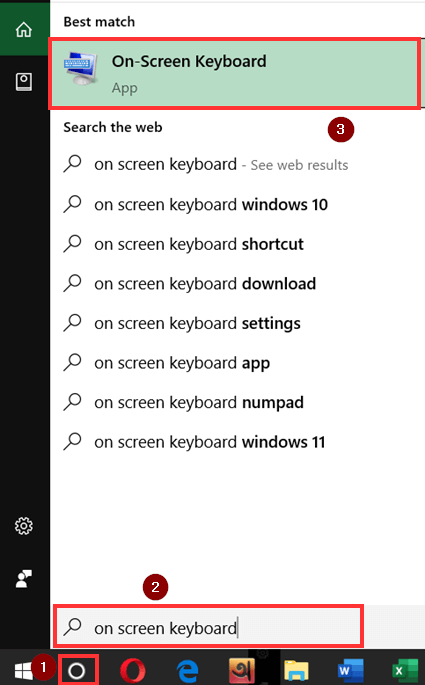உள்ளடக்க அட்டவணை
சில நேரங்களில், நமது அம்புக்குறி விசைகள் பூட்டப்படும். இந்த பிரச்சனையால் நாம் பல பிரச்சனைகளை சந்திக்க வேண்டியுள்ளது ஆனால் இது ஒன்றும் அசாதாரணமானது அல்ல. நாம் அதை மிக எளிதாக தீர்க்க முடியும். இந்தக் கட்டுரையில், எக்செல் இல் அம்புக்குறி விசைகளை திறப்பது எப்படி என்பது பற்றிய 5 எளிய வழிகளை விளக்கப் போகிறோம்.
எக்செல் இல் அம்புக்குறி விசைகள் பூட்டப்படுவதற்கான காரணங்கள்
அம்புக்குறி விசைகள் பல வழிகளில் அடைக்கப்படும். சில கெளரவமான குறிப்புகள்:
- ஸ்க்ரோல் லாக் விசையை அழுத்தி
- ஸ்டிக்கி கீகளை இயக்குதல் பெட்டியைத் தேர்வுநீக்கவும்
- Add-ins விருப்பங்களை இயக்குகிறது
அம்புக்குறி விசைகள் பூட்டப்பட்டால், கர்சரை கலத்திலிருந்து கலத்திற்கு நகர்த்துவதில் சிரமங்களை எதிர்கொள்கிறோம். அம்புக்குறி விசைகளின் பூட்டு காரணமாக ஸ்க்ரோலிங் செய்வதில் சிக்கலை எதிர்கொள்கிறோம்.
Excel இல் அம்புக்குறி விசைகளைத் திறக்க 5 எளிய வழிகள்
1. அம்புக்குறி விசைகளைத் திறக்க விசைப்பலகை விசையைப் பயன்படுத்துதல்
<0 திறத்தல் அம்புக்குறி விசைகள்பிரச்சினையைத் தீர்க்க விசைப்பலகை விசையைப் பயன்படுத்தலாம். விசைப்பலகையில் SCROLL LOCKஎன்ற விசை உள்ளது. அதை அழுத்தினால், சிக்கல் தீர்ந்துவிடும்.மேலும் படிக்க: எக்செல் இல் விசைப்பலகை மூலம் செல்களை நகர்த்துவது எப்படி (3 முறைகள்)
2. ஆன்-ஸ்கிரீன் கீபோர்டு மூலம் திறத்தல் பொத்தானைக் கிளிக் செய்வதன் மூலம்
முந்தைய முறையைப் போலவே, மற்றொரு விருப்பம் உள்ளது, இதில் ஆன்-ஸ்கிரீன் விசைப்பலகை பொத்தானைக் கிளிக் செய்வதன் மூலம் அம்புக்குறியைத் திறக்க வேண்டும் விசைகள் .
படிகள் :
- தேடல்
- எழுது ஆன்-ஸ்கிரீன் விசைப்பலகை .
- இப்போது, ஆன்-ஸ்கிரீன் கீபோர்டை கிளிக் செய்யவும்விருப்பம் .
- ScrLk
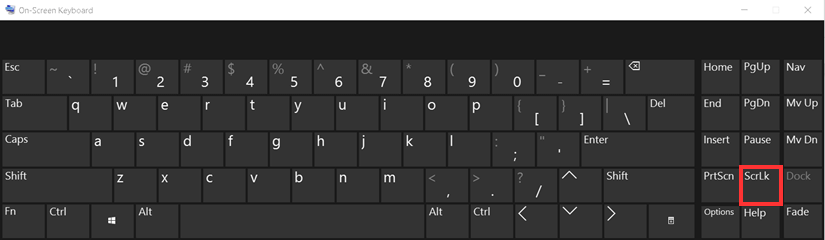 <3ஐ அழுத்தவும்>
<3ஐ அழுத்தவும்>
இதனால், அம்புக்குறி விசைகள் திறக்கப்படும்.
மேலும் படிக்க: Excel விரிதாள்களை நகர்த்துவதற்கான விசைப்பலகை குறுக்குவழிகள்
இதே மாதிரியான ரீடிங்குகள்
- எக்செல் (3 முறைகள்) இல் மாற்றாமல் செல்களை நகர்த்துவது எப்படி>
- எக்செல்-ல் ஹைலைட் செய்யப்பட்ட செல்களை நகர்த்துவது எப்படி (5 வழிகள்)
- எக்செல் இல் இணைக்கப்பட்ட கலங்களை நகர்த்துவது (3 பொருத்தமான வழிகள்)
- எக்செல் இல் வரிசைகளை மறுசீரமைப்பது எப்படி (4 வழிகள்)
3. ஒட்டும் விசைகளை இயக்குதல்
சரிபார்க்கவும் ஸ்டிக்கி கீகளை இயக்கு அம்புக்குறி விசைகளைத் திறப்பதற்கான மற்றொரு விருப்பம் .
படிகள் :
- முதலில், தேடல் <என்பதைக் கிளிக் செய்யவும். 2>
- பின், கண்ட்ரோல் பேனல் என்று எழுதவும்.
- கண்ட்ரோல் பேனல் விருப்பத்தை தேர்ந்தெடுக்கவும்.
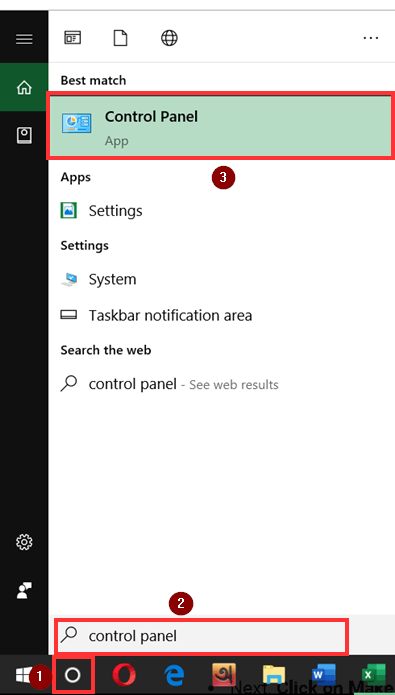
- அடுத்து எளிதான அணுகல் மையத்தைத் தேர்வு செய்யவும்.
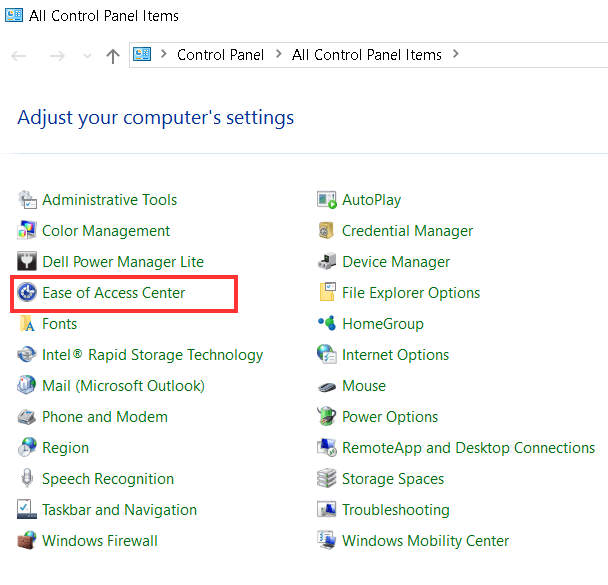
- அடுத்து , விசைப்பலகையைப் பயன்படுத்துவதை எளிதாக்குங்கள் என்பதைக் கிளிக் செய்யவும்.
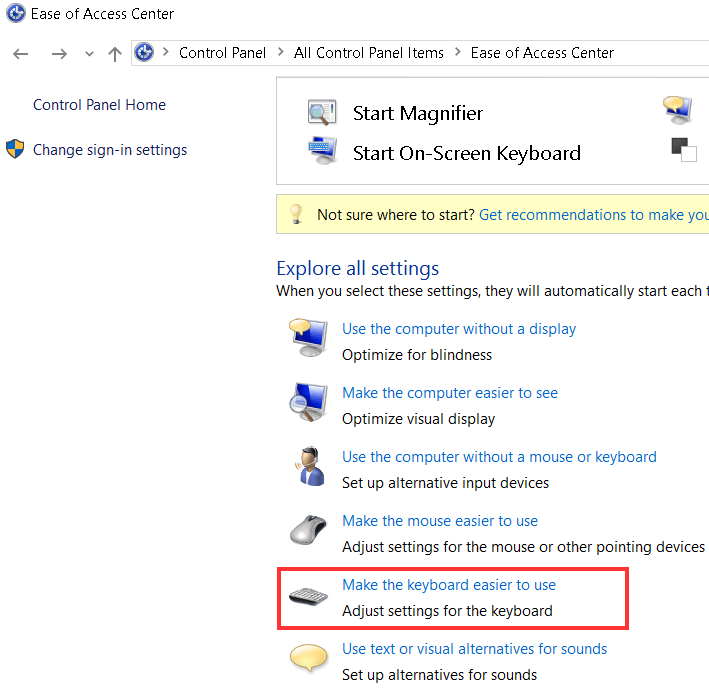
- ஸ்டிக்கி விசைகளை இயக்கு என்பதைச் சரிபார்க்கவும் .
- இறுதியாக, செயல்முறையை முடிக்க விண்ணப்பிக்கவும் பின்னர் சரி ஐ அழுத்தவும்.
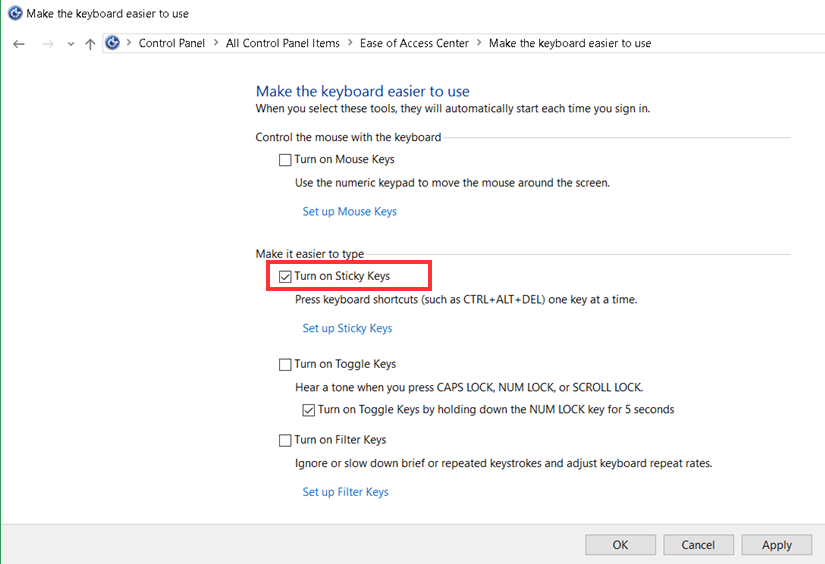
தொடர்புடைய உள்ளடக்கம்: எக்செல் (3 எளிய & ஆம்ப்; எளிதான வழிகள்)
4. துணை நிரல்களை முடக்குவதன் மூலம் அம்புக்குறி விசைகளைத் திறக்கவும்
எக்ஸெல் பல ஆட்-இன்கள் உள்ளன, மேலும் அவற்றை நாம் அவ்வப்போது இயக்க வேண்டியிருக்கலாம். நேரம், இது பிரச்சினை ஏற்படலாம். Add-ins ஐ முடக்குவது மற்றொரு மென்மையானது அம்புக்குறி விசைகளைத் திறப்பதற்கான விருப்பம் .
படிகள் :
- கோப்பு
- அங்கிருந்து, விருப்பங்கள் என்பதைத் தேர்ந்தெடுக்கவும்.
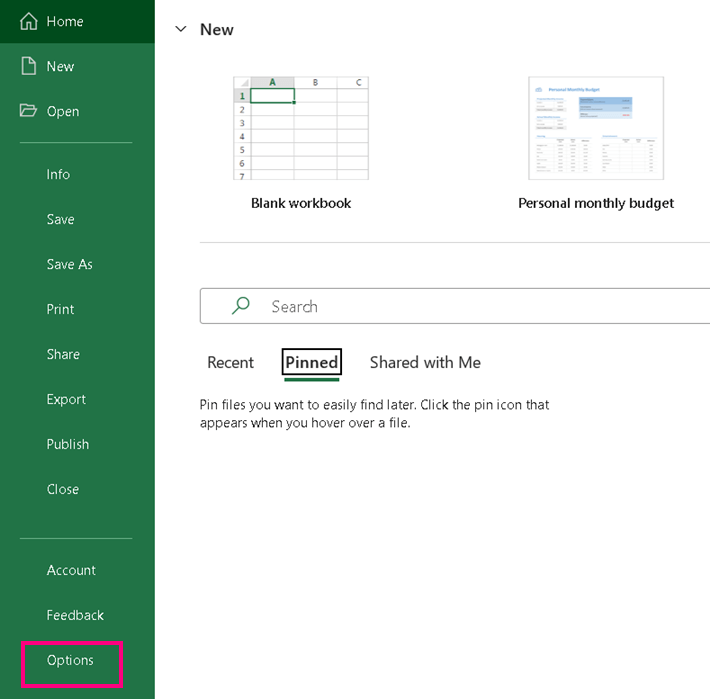
ஒரு எக்செல் விருப்பங்கள் பெட்டி தோன்றும்.
- Add-ins என்பதைக் கிளிக் செய்யவும்.
- பின், Excel Add-ins ஐத் தேர்ந்தெடுத்து Go ஐ அழுத்தவும். <9
- அனைத்து துணை நிரல்களையும் தேர்வுநீக்கவும்.
- இறுதியாக, சரி ஐ அழுத்தவும்.
- வலது கிளிக் <2 நிலைப் பட்டியில் .
- நிலைப் பட்டியில் ஸ்க்ரோல் லாக் ஐ ஆஃப் செய்யவும் .<8
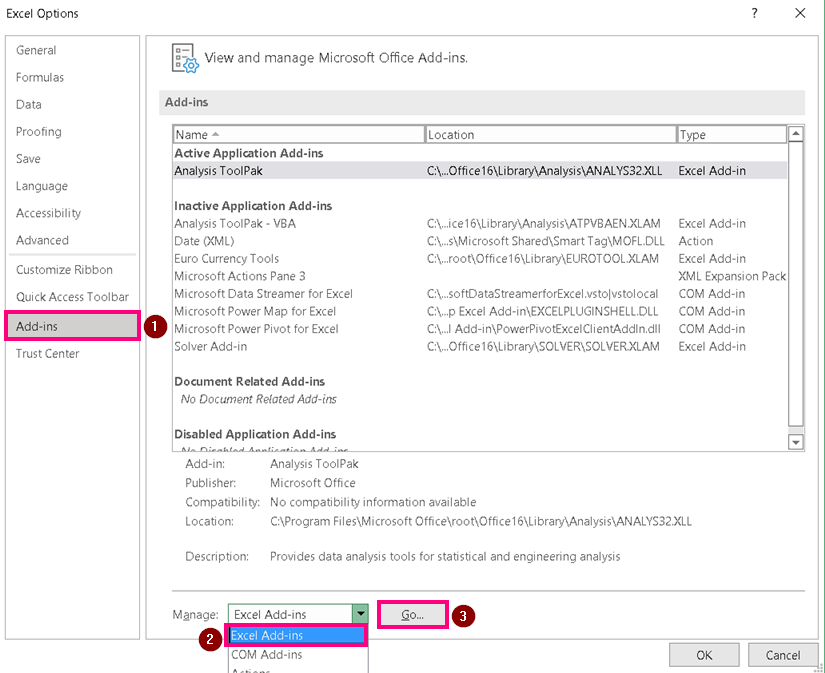
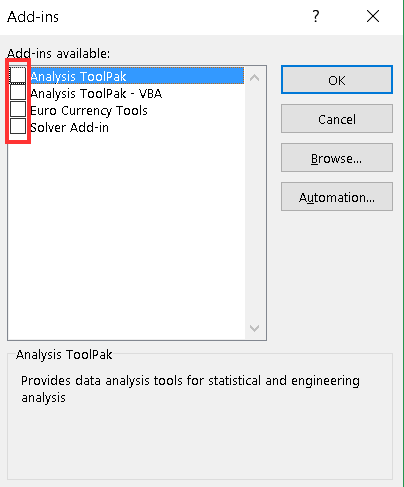
இது ஒரு சாத்தியமான தீர்வாகும், இது சிக்கலைத் தீர்க்கலாம்.
மேலும் படிக்க: [நிலையானது!] நகர்த்த முடியவில்லை. எக்செல் இல் உள்ள கலங்கள் (5 தீர்வுகள்)
5. தனிப்பயனாக்கு நிலைப் பட்டியில் இருந்து ஸ்க்ரோல் லாக்கை ஆஃப் செய்யவும்
ஸ்க்ரோல் லாக் இலிருந்து தனிப்பயனாக்கும் நிலையிலிருந்து பார் என்பது அம்புக்குறி விசைகளைத் திறப்பதற்கு மற்றொரு சாத்தியமான செயல்முறையாகும்.
படிகள் :
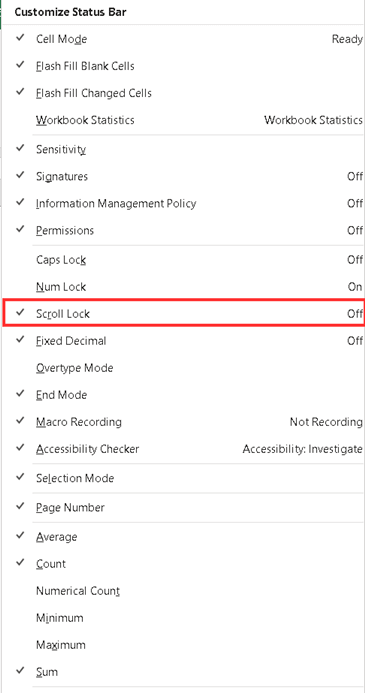
அவ்வளவுதான். இது எக்செல் இல் அம்புக்குறி விசைகளைத் திறக்கும் என்று நம்புகிறோம்.
தொடர்புடைய உள்ளடக்கம்: எக்செல் ஃபார்முலா ஒரு கலத்திலிருந்து மற்றொரு கலத்திற்கு தரவை நகர்த்த
முடிவு <5
எக்செல் இல் அம்புக்குறி விசைகளைத் திறப்பது எப்படி என்பதை 5 எளிய வழிகளை விளக்க முயற்சித்தோம். இது எக்செல் பயனர்களுக்கு உதவும் என நம்புகிறோம். மேலும் கேள்விகளுக்கு, கீழே கருத்து தெரிவிக்கவும். மேலும் எக்செல் தீர்வுகளுக்கு எங்கள் எக்செல்டெமி தளத்தைப் பார்க்கவும்.